很多小伙伴都喜欢将edge浏览器作为自己电脑中的默认浏览器,因为在这款浏览器中,我们可以根据自己的需求在浏览器中安装各类插件,让浏览器的功能更加的丰富。很多小伙伴在日常生活中又会有借用他人电脑的情况,这时如果不想在使用浏览器之后再去删除历史记录,我们可以使用“以来宾身份浏览”功能,该功能可以很好的保护我们的隐私,不记录我们的浏览记录以及密码信息等,开启该功能的方法也很简单,我们打开头像图标,然后在下拉列表中就能看到“以来宾身份浏览”选项,打开该选项即可。有的小伙伴可能不清楚具体的操作方法,接下来小编就来和大家分享一下Edge浏览器以来宾身份浏览的设置方法。
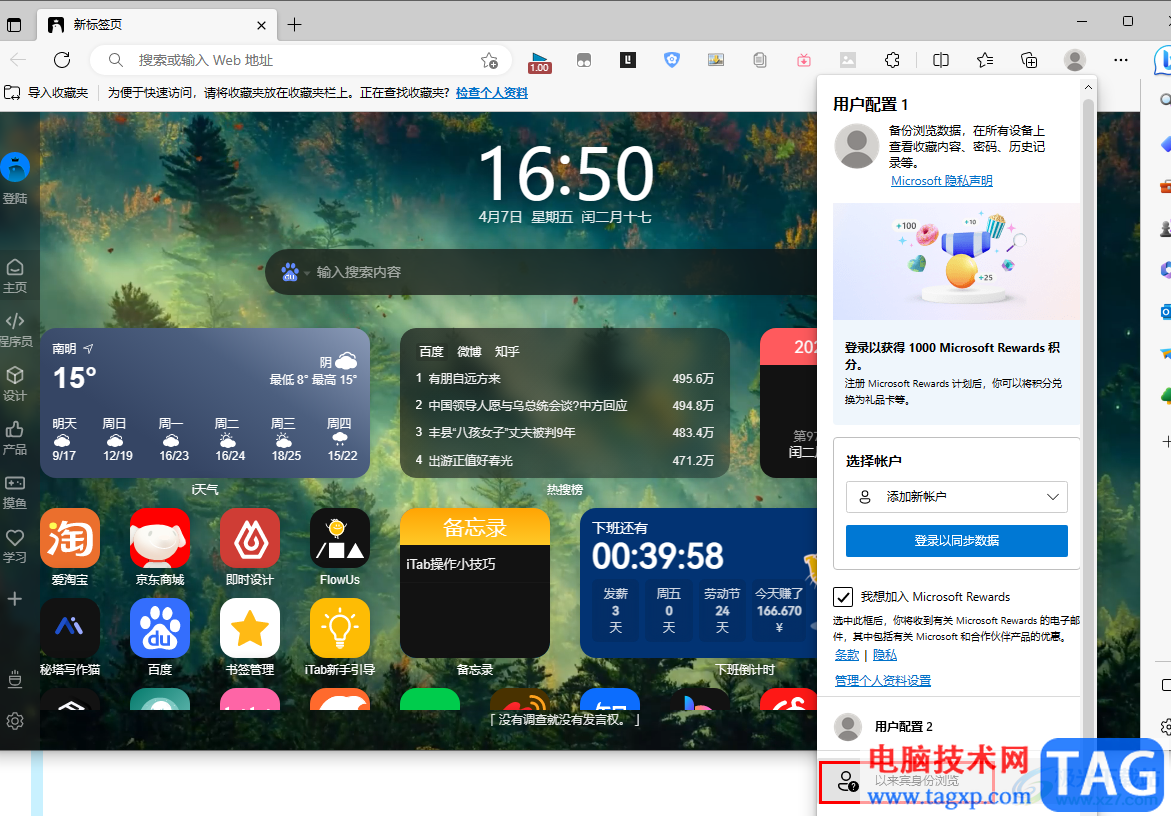
1、第一步,我们先打开电脑中的Edge浏览器,然后在浏览器页面的右上角,我们点击打开自己的头像
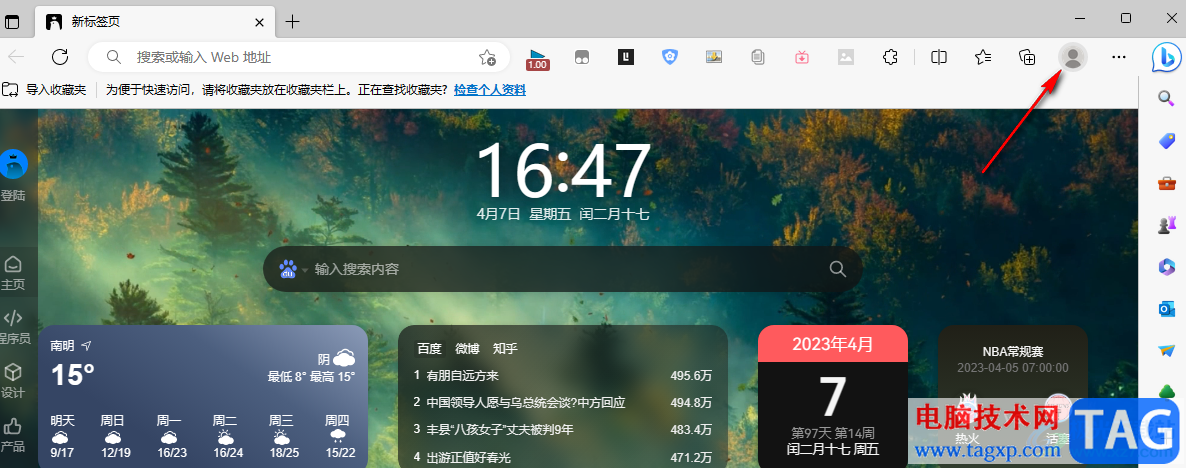
2、第二步,打开头像图标之后,我们在下拉列表中就能看到“以来宾身份浏览”选项,点击打开该选项
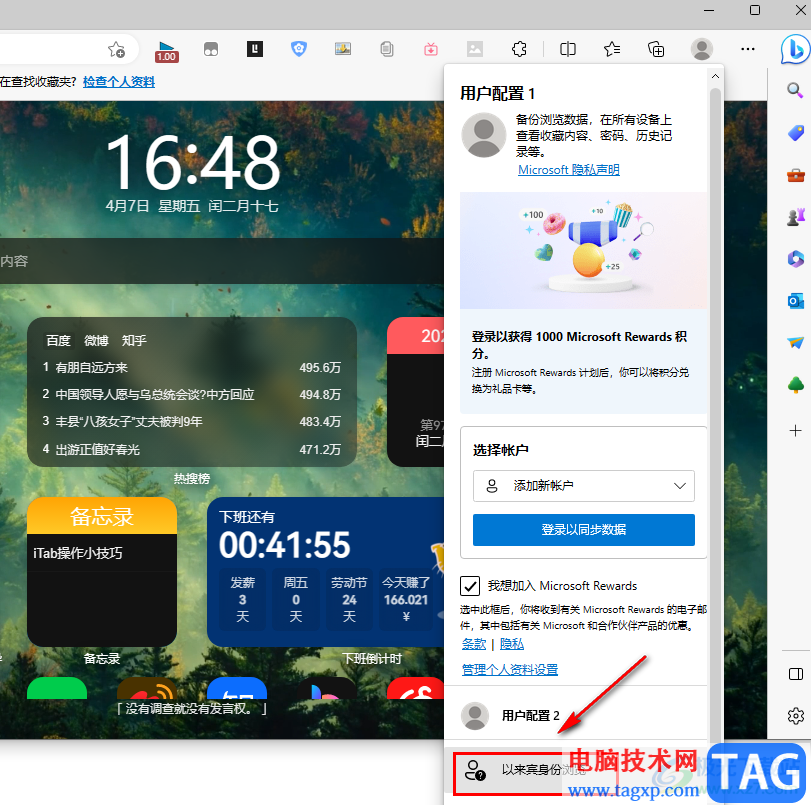
3、第三步,点该选项之后,我们会打开一个新网页,在该页面的右上角我们可以看到头像处显示的是“访客”
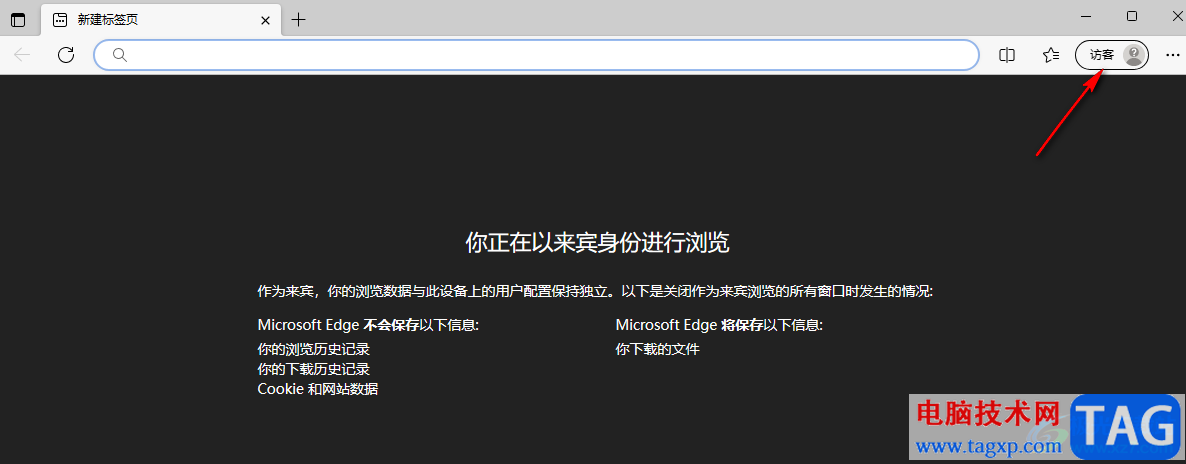
4、第四步,我们在页面中可以看到以来宾身份浏览时,只会保存我们下载的文件,而浏览历史记录、下载历史记录、密码以及网站数据等都不会被记录
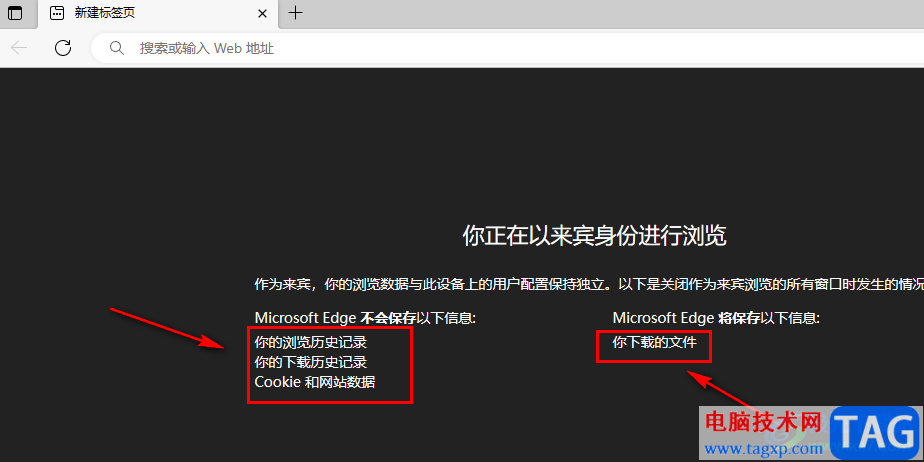
5、第五步,在该页面中我们直接在搜索框内输入自己想要浏览的网站,然后点击回车键就能开始搜索该网站了
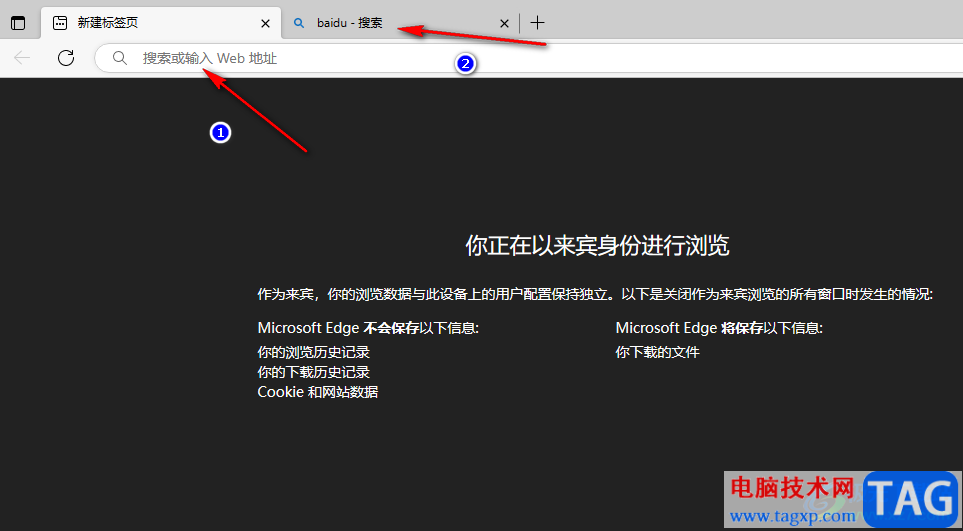
以上就是小编整理总结出的关于Edge浏览器以来宾身份浏览的设置方法,我们在Edge浏览器中打开自己的头像图标,然后在下拉列表中找到“以来宾身份浏览”选项,点击打开该选项即可,感兴趣的小伙伴快去试试吧。
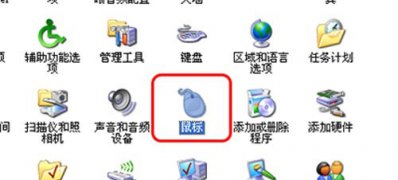 xp纯净版系统调整鼠标指针移动速度的方
xp纯净版系统调整鼠标指针移动速度的方
鼠标是电脑操作的外接设备,起到操控作用,在Windows操作系统......
 网络性能监测工具推荐:哪些工具适合监
网络性能监测工具推荐:哪些工具适合监
网络性能监测是确保现代互联网基础设施有效运作的重要一环。......
 风扇更换的DIY指南:我如何自己更换电脑
风扇更换的DIY指南:我如何自己更换电脑
电脑风扇在保持系统稳定性和延长硬件寿命方面扮演着至关重要......
 iPhone13使用计时器的教程
iPhone13使用计时器的教程
在iPhone手机中,用户可以体验到许多显著的优势,这款手机不仅......
 音频设备故障排查:电脑音频不工作怎么
音频设备故障排查:电脑音频不工作怎么
音频设备故障可以说是电脑用户常遇到的问题之一,尤其是在多......
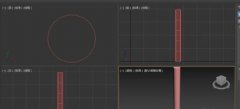
一些才安装入手3Ds MAX的朋友还不会使用弯曲修改器,不过别担心,下面的这篇文章就重点讲述了3Ds MAX使用弯曲修改器的详细步骤,希望可以帮助到大家。...
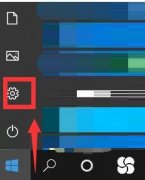
有很多朋友想要安装Photoshop2020版,但是又不知道它对电脑的配置要求,那么今天小编就和大家一起讲述关于Photoshop2020对电脑的配置要求介绍,有需要的朋友可以来看看这篇文章哦,相信通过学...
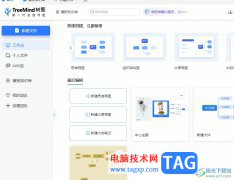
TreeMind树图是新一代的思维导图制作工具,其中强大的ai人工智能,只需要用户输入一句话,TreeMind树图就会立刻为用户生成一张清晰连贯的思维导图,因此TreeMind树图受到了不少用户的喜欢,当...

Adobepremiere是一款非常好用的视频剪辑软件,在其中我们可以轻松剪辑视频。通常在剪辑视频时,我们都会需要使用到关键帧功能,使用该功能我们可以实现视频画面的变化效果,比如我们可以...
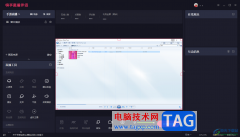
快手直播伴侣是我们非常喜欢的一款直播软件,大家可以通过该软件进行欢快的直播,大家在直播的时候会想要进行音乐的播放,那么怎么在快手直播伴侣中播放音乐呢,其实我们可以通过添加...
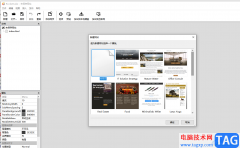
rocketcake相信是许多新手用户会选择用来创建网站的软件,给用户带来了许多的便利,让用户无需学习html即可实现网站的创建,因此rocketcake是新手用户的首选网站编辑器,当用户在使用rocketca...

很多小伙伴在使用Kmplayer软件观看自己保存的视频时,都喜欢将精彩的片段进行截图保存,也有的小伙伴喜欢将保存的截图分享给好友,在播放器中对视频进行截图是一件很简单的事,在Kmplay...

我们在使用Bandizip压缩软件的时候,处理平常会进行大文件的压缩和解压操作,很多时候我们也会进入到Bandizip的设置页面中进行设置一些相关的参数,但是有时候我们在Bandizip中,设置的功能选...

obsstudio是一款非常好用的直播和录屏软件,很多小伙伴都在使用。如果我们在obsstudio中发现录制的视频清晰度不高,小伙伴们知道具体该如何提高录屏的清晰度吗,其实操作方法是非常简单的,...

InDesign是一款专业的排版和页面设计软件,它被广泛应用于出版、印刷、广告和数字媒体等领域,让用户可以用来创建杂志、海报、传单、册子等出版物,总的来说为用户带来了许多的便利和好...
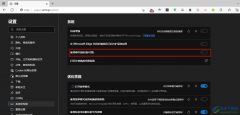
很多小伙伴在使用Edge浏览器的过程中经常会遇到各种各样的问题,例如有的小伙伴可能会发现自己打开Edge浏览器时,浏览器页面显示为白色画面,需要很长时间才能进入正常的网页。当遇到这...

在面对众多的手机时,部分用户会坚持使用小米手机,这是因为小米手机中的硬件配置和MIUI系统是很不错的,能够很好的满足用户的需求,在小米手机中有着许多的特色功能,就比如小米手机...
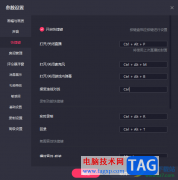
快手直播伴侣目前比较热门的一款方便直播的平台,用户可以通过这款直播软件进行各种有趣的内容的直播操作,该软件为了让大家更好的进行方便操作,于是会提供一个快捷键的使用,你可以...

ImageTuner是一款图片批量处理软件,可以用来调整图片的大小、转换图片格或是添加水印等,并且软件的所有功能都是免费使用的,且用户界面简洁便于用户使用,所有ImageTuner收获了不少用户的...
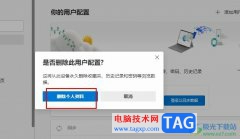
很多小伙伴在使用Edge浏览器的过程中都会创建多个用户配置信息,方便自己进行账号切换,当我们不再需要某个账号时,该怎么删除这些账号呢。其实很简单,在Edge浏览器中,我们只需要点击...